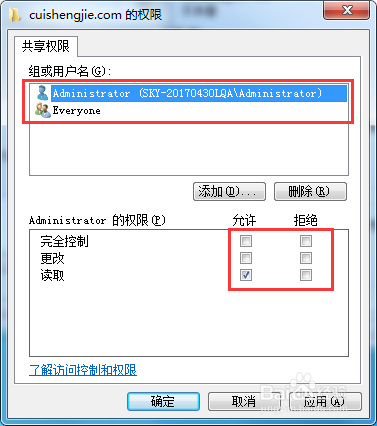1、首先,选择要共享的文件夹,点右键,选择“属性”
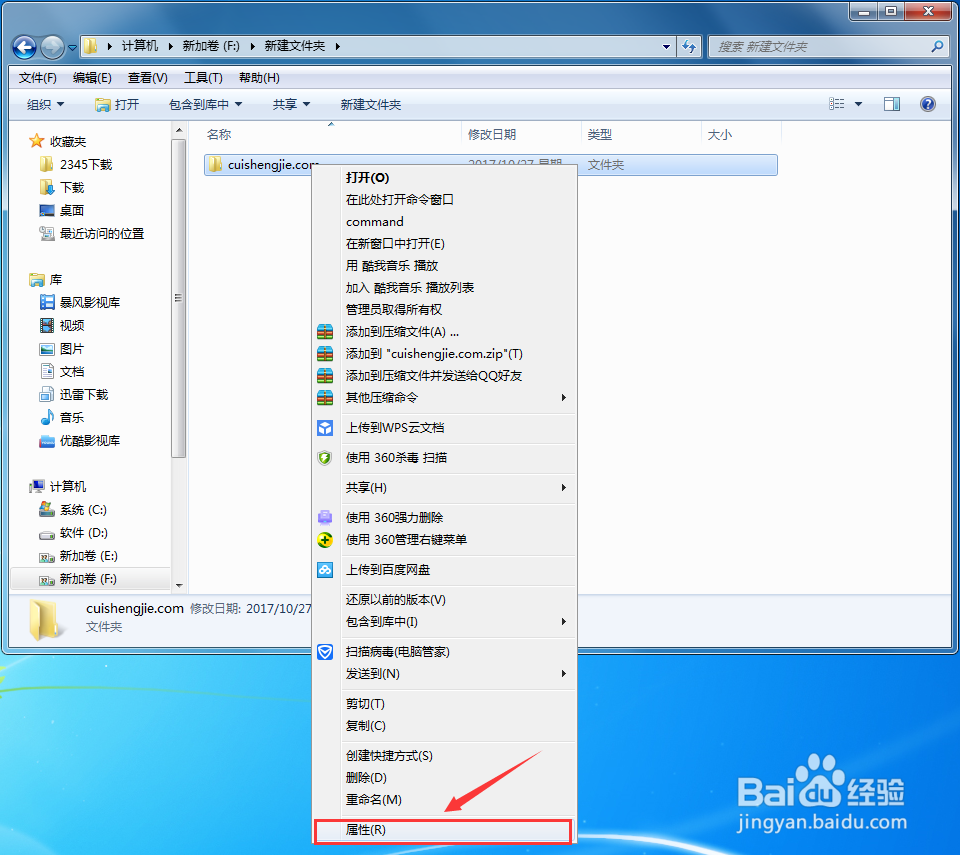
2、选择“共享”选项卡
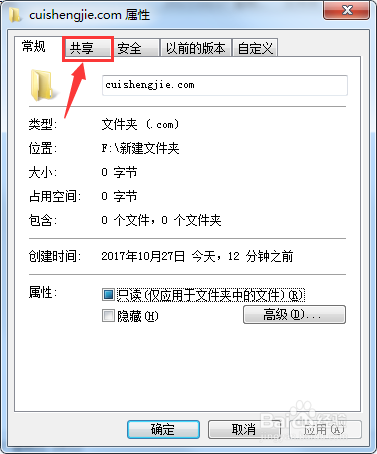
3、点击“高级共享”按钮。
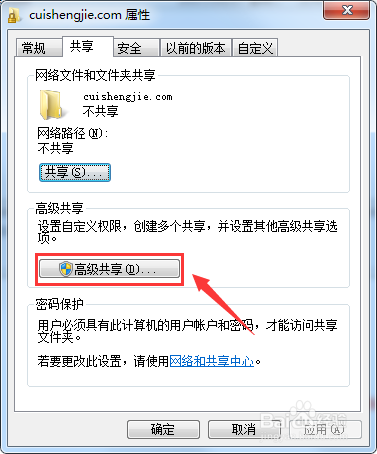
4、在“共享此文件夹”的复选框上打钩,然后可以自定义共享名称,这个名称不需要和文件夹名称一致,然后可以限制共享的用户数量,如果需要更详细的权限设置,我们可以点击“权限”按钮
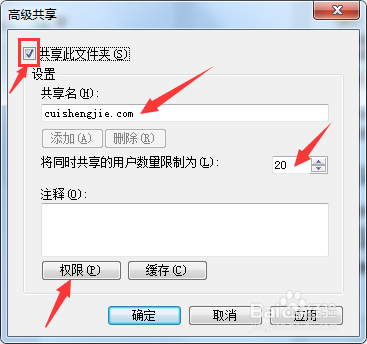
5、这里可以看到有预设的用户和组,如果没有的话我们可以点击“添加”按钮来添加用户和组
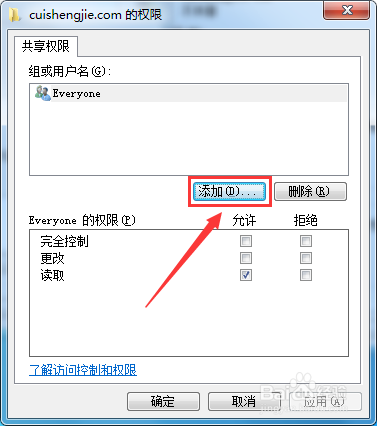
6、打开后点击左下角的“高级”按钮
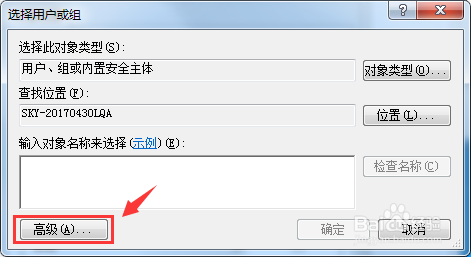
7、点击右边的“立即查找”按钮,可以查找所有的用户和组
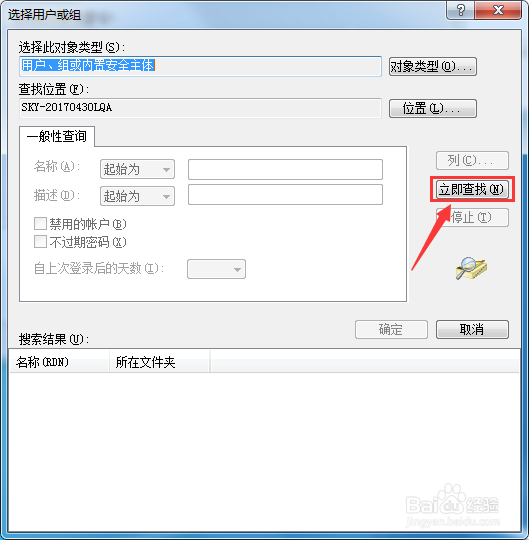
8、然后选择你需要的用户和组,双击或者按“确定”按钮添加。
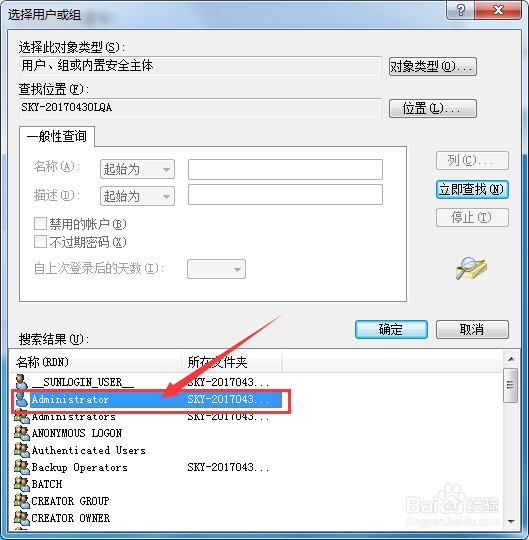
9、继续点击“确定”
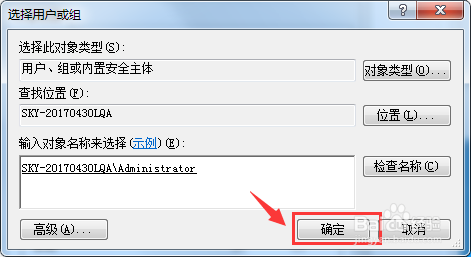
10、选择你需要设置权限的用户,然后设置下面用户所对应的权限,然后保存就可以了